ppt如何设置背景音乐
发布时间:2017-01-05 17:00
相关话题
在制作幻灯片的时候,怎么样设置幻灯片的背景音乐呢?下面小编就为你介绍ppt如何设置背景音乐的方法啦!
ppt设置背景音乐的方法:
首先打开ppt,然后在菜单栏选择插入-声音。
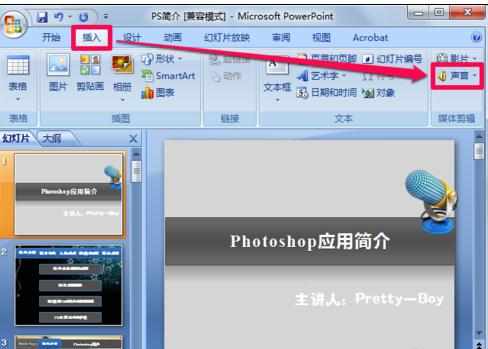
选择想要插入的音乐文件,点击确定。
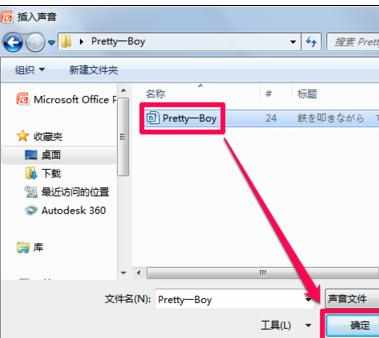
在弹出的窗口中根据需要选择,在放映ppt时自动播放音乐还是单击鼠标之后播放音乐。
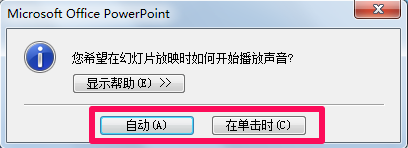
此时ppt中会出现喇叭图标,表示已经插入背景音乐成功。

ppt如何设置背景音乐一直播放
双击ppt中的喇叭图标,在菜单栏中便可以设置ppt背景音乐音量、ppt背景音乐循环播放、ppt放映时喇叭图标隐藏以及ppt背景音乐播放模式等等。

ppt如何设置背景音乐顺序
在菜单栏中点击动画-自定义动画,然后在右侧拖动音乐文件为其排序。
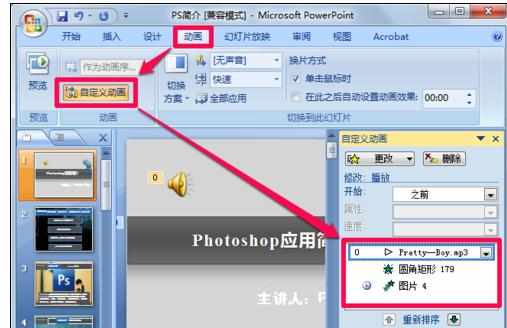
如何设置ppt背景音乐播放区间
首先将音乐文件插入到开始播放那张PPT,在自定义动画中右键单击音乐文件,然后选择效果选项。
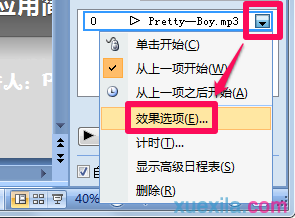
在播放声音效果中可以选择背景音乐什么时候开始什么时候结束,比如从头开始到第6张幻灯片结束。
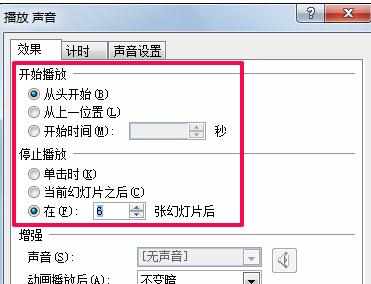
在播放声音的计时中可以选择如何开始,背景音乐重复的次数等。
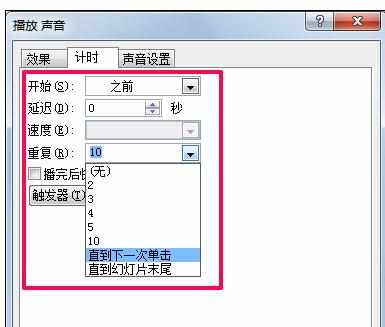

ppt如何设置背景音乐的评论条评论